फ़ायरफ़ॉक्स में एकाधिक पिक्चर-इन-पिक्चर वीडियो मोड को सक्षम, अक्षम या उपयोग करें
पिक्चर-इन-पिक्चर मोड(Picture-in-Picture mode) लगभग सभी आधुनिक वेब ब्राउज़र में एक महत्वपूर्ण विशेषता है, लेकिन क्या होगा यदि आप कई पिक्चर-इन-पिक्चर प्रदर्शन कर सकते हैं? फिलहाल, यह केवल एक ही वेब ब्राउज़र में संभव है, और वह है मोज़िला फ़ायरफ़ॉक्स(Mozilla Firefox) ।
फ़ायरफ़ॉक्स(Firefox) में मल्टीपल पिक्चर-इन-पिक्चर मोड का उपयोग कैसे करें
हमने जो इकट्ठा किया है, उसमें से यह फीचर काफी अच्छा काम करता है। इस फीचर की अच्छी बात यह है कि यूजर्स के लिए एक ही समय में कई वीडियो खोलने और उन्हें चलाने की क्षमता है। ऐसा कुछ नहीं जो अधिकांश उपयोगकर्ता करना चाहेंगे, लेकिन रुचि रखने वालों के लिए विकल्प किसी भी समय उपलब्ध है।
1] Firefox में एक वीडियो वेबसाइट लॉन्च करें(Launch)
यहां सबसे पहले आपको यह करना चाहिए कि इस परीक्षण के लिए फ़ायरफ़ॉक्स(Firefox) में वीडियो-संबंधित वेबसाइट को सक्रिय करें , अधिमानतः YouTube । वहां से, एक वीडियो ढूंढें जिसे आप चलाना चाहते हैं, और उस पर क्लिक करें।
2] पिक्चर-इन-पिक्चर आइकन चुनें(Select)
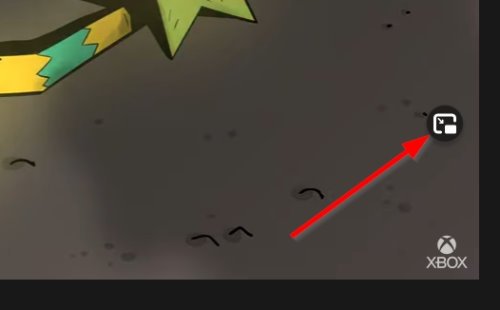
वीडियो पर माउस पॉइंटर मँडरा कर आगे बढ़ें, फिर पिक्चर-इन-पिक्चर आइकन पर क्लिक करें।
ऐसा करने से मोड सक्रिय हो जाना चाहिए, और इस तरह, वीडियो वेबपेज के दाईं ओर चला जाता है।
3] उपरोक्त चरणों को दोहराएं
यदि आपको कई पिक्चर-इन-पिक्चर वीडियो चलाने की आवश्यकता महसूस होती है, तो आप उसी वेबसाइट पर ऊपर दिए गए चरणों को दोहरा सकते हैं या किसी भिन्न वीडियो के साथ एक नया टैब खोल सकते हैं। फ़ायरफ़ॉक्स(Firefox) उन्हें एक ही समय में सभी के बजाय एक के बाद एक चलाएगा।
4] पिक्चर-इन-पिक्चर मोड बंद करें

यह सुविधा आपके लिए नहीं हो सकती है; इसलिए, यदि आप प्रत्येक वीडियो पर आइकन नहीं देखना चाहते हैं तो आप इसे बंद कर सकते हैं।
ब्राउज़र के शीर्ष-दाईं ओर फ़ायरफ़ॉक्स(Firefox) मेनू बटन पर क्लिक करके ऐसा करें , फिर विकल्प(Options) चुनें ।
वहां से, ब्राउजिंग(Browsing) तक स्क्रॉल करें और अनचेक करना सुनिश्चित करें, पिक्चर-इन-पिक्चर वीडियो नियंत्रण सक्षम करें( Enable picture-in-picture video controls) ।
Related posts
क्रोम और फायरफॉक्स में कैशे, कुकीज, ब्राउजिंग हिस्ट्री को कैसे साफ करें?
फ़ायरफ़ॉक्स में सेशन रिस्टोर क्रैश रिकवरी को कैसे निष्क्रिय करें
गुम या हटाए गए Firefox बुकमार्क या पसंदीदा को पुनर्स्थापित करें
सबसे उपयोगी मोज़िला फ़ायरफ़ॉक्स के बारे में:कॉन्फ़िगरेशन ट्विक्स
Chrome या Firefox आपके कंप्यूटर पर फ़ाइलें डाउनलोड या सहेज नहीं सकते हैं
विंडोज पीसी पर फायरफॉक्स प्रोफाइल फोल्डर कैसे खोजें
फ़ायरफ़ॉक्स JSON व्यूअर काम नहीं कर रहा; JSON डेटा को देख या संपादित नहीं कर सकता
फ़ायरफ़ॉक्स बुकमार्क टूलबार को केवल नए टैब पेज पर कैसे सक्षम करें
विंडोज 10 लॉक स्क्रीन पर फायरफॉक्स डिस्प्ले मीडिया कंट्रोल बनाएं
फिक्स: Vimeo क्रोम या फ़ायरफ़ॉक्स में काम नहीं कर रहा है
फिक्स: रीकैप्चा क्रोम, फ़ायरफ़ॉक्स या किसी भी ब्राउज़र में काम नहीं कर रहा है
मूल रूप से क्रोम या फ़ायरफ़ॉक्स ब्राउज़र में स्क्रीनशॉट कैप्चर करें या लें
क्रोम, फायरफॉक्स और एज में वेब पेज का अनुवाद कैसे करें
क्रोम और फायरफॉक्स ब्राउजर में सभी खुले हुए टैब के यूआरएल कैसे कॉपी करें?
विभिन्न प्लेटफार्मों में फ़ायरफ़ॉक्स सिंक का उपयोग कैसे करें
ऐड-ऑन, प्लग इन या अवांछित सॉफ़्टवेयर के साथ Firefox समस्याओं को ठीक करें
फ़ायरफ़ॉक्स पर निजी मोड में ऐड-ऑन को अक्षम या सक्षम कैसे करें
विंडोज पीसी के लिए Google क्रोम बनाम फ़ायरफ़ॉक्स क्वांटम
फ़ायरफ़ॉक्स त्रुटि पर लोड न होने वाले ट्विटर को कैसे ठीक करें?
फ़ायरफ़ॉक्स विंडोज 11/10 पर नहीं खुलेगा या लॉन्च नहीं होगा
